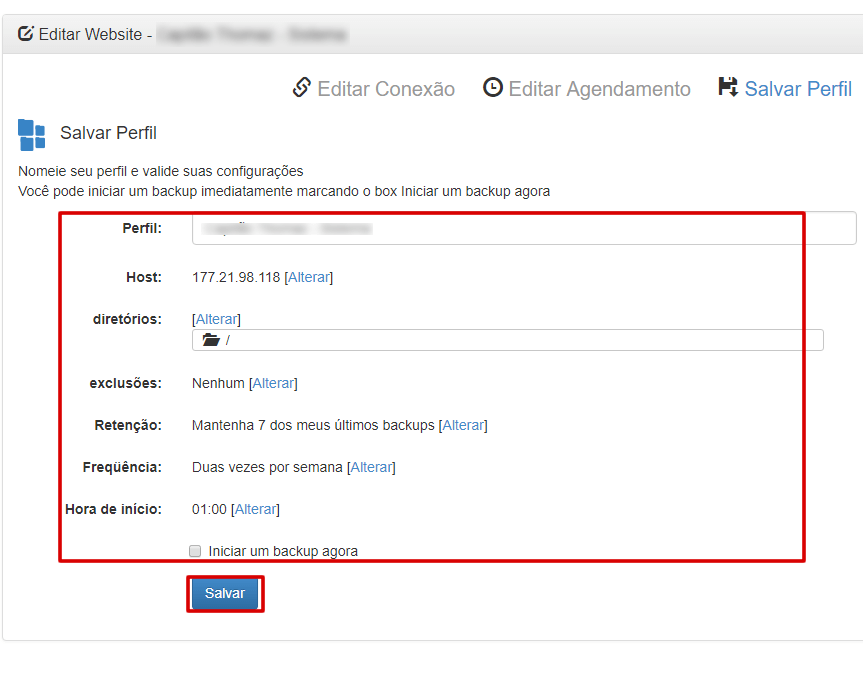Agendar backup de site
1) Acesse seu Painel de Controle do serviço Cloud SiteBackup, em seguida clique no ícone de menu Adicionar Websites.
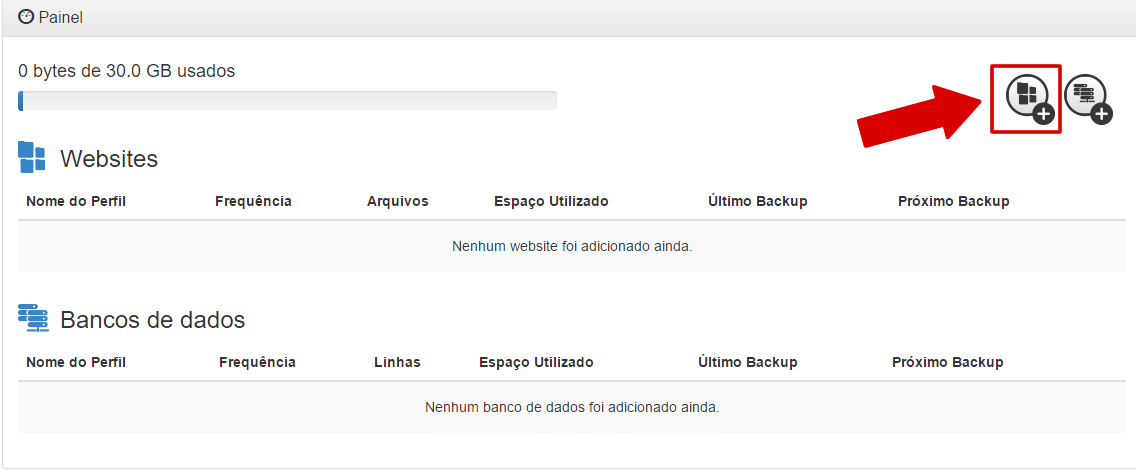
2) Configure a conexão com seu site. Caso você não tenha ou não saiba os dados solicite-os a sua empresa de hospedagem.
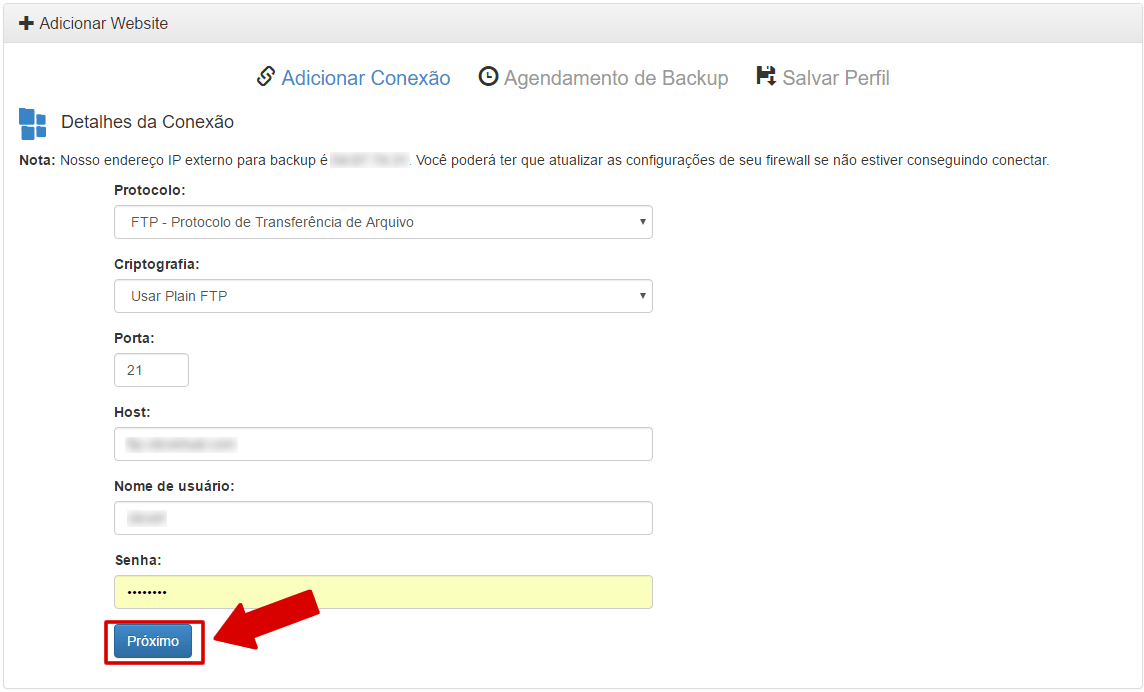
3) Neta tela você vai definir:
- Diretórios: Selecione as pastas do site que serão copiadas para o backup.
- Exclusões: Defina quais pastas não serão incluídas na rotina de backup, note que alguns diretórios não serão copiados, para retirá-los da lista de exclusão, clique no “x”.
- Retenção: Número de backups que serão mantidos.[Clique e saiba +]
- Frequência: Período programado para que a rotina de backup seja executada.
- Hora de início: Horário em que a rotina de backup será iniciada.
Em seguida clique em Próximo para gravar as configurações do agendamento.
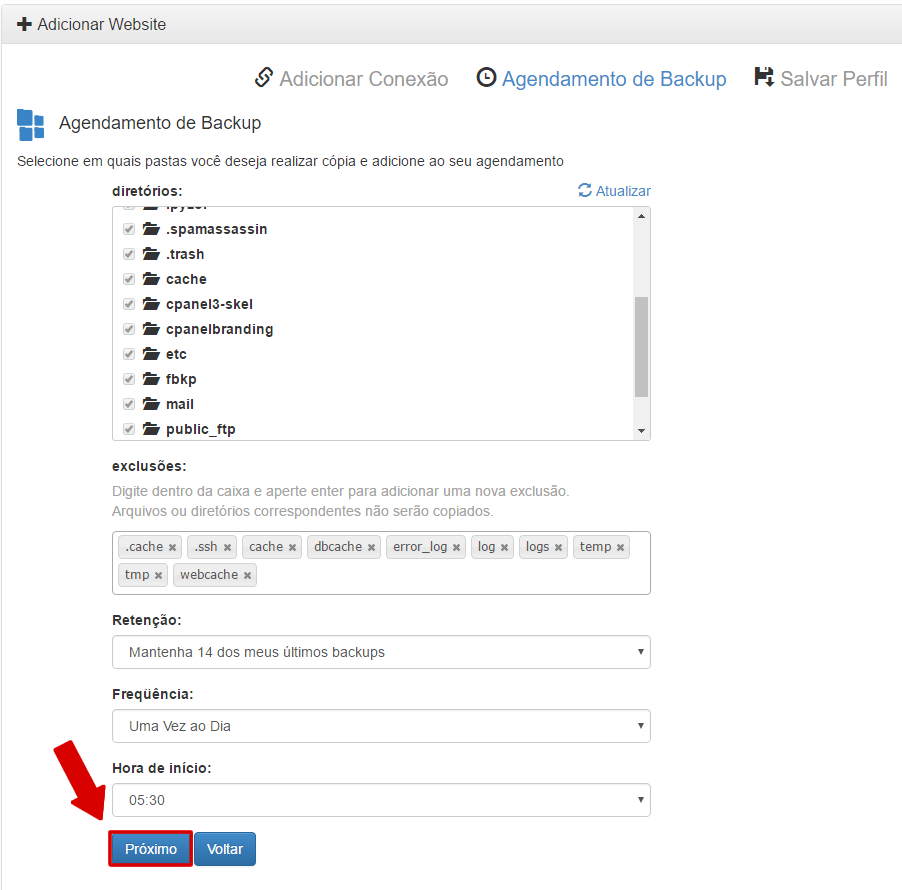
4) Na tela a seguir você definirá um nome do Perfil do Backup. Veja que aqui também é possível editar o host, diretórios, exclusões (diretórios que não serão copiados no backup), retenção, frequência e horário de início.
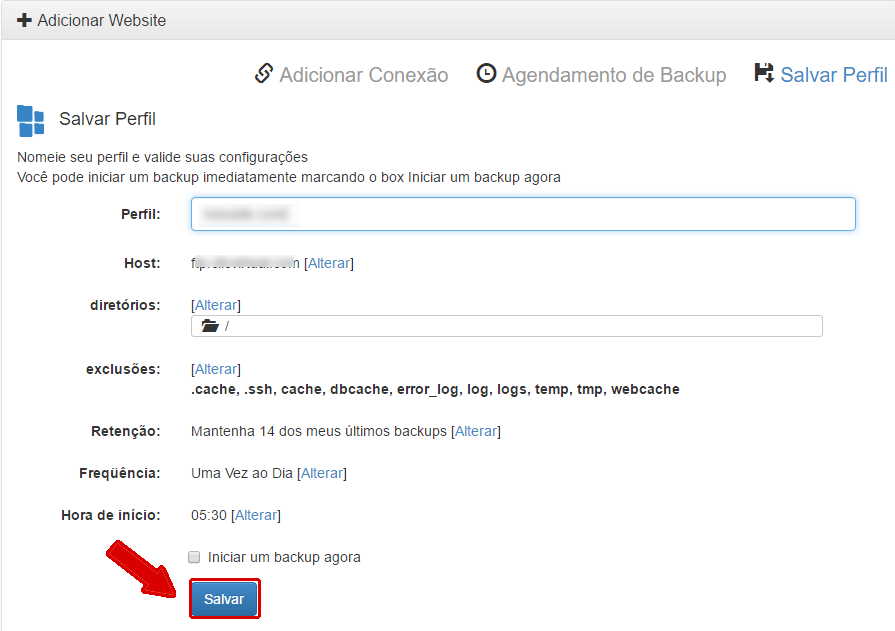
5) Pronto. O agendamento do seu Backup de site foi realizado. Nesta tela você também tem um menu de opções onde é possível editar seu agendamento, fazer download, excluir, Restaurar entre outras funções.
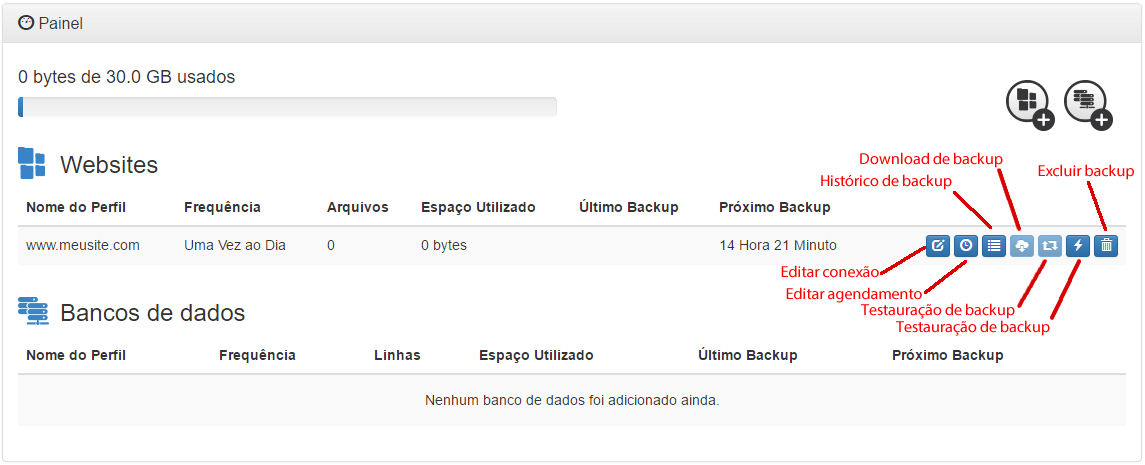
Agendar backup de banco de dados
1) Acesse seu Painel de Controle do serviço Cloud SiteBackup, em seguida clique no ícone de menu Adicionar Bando de Dados.
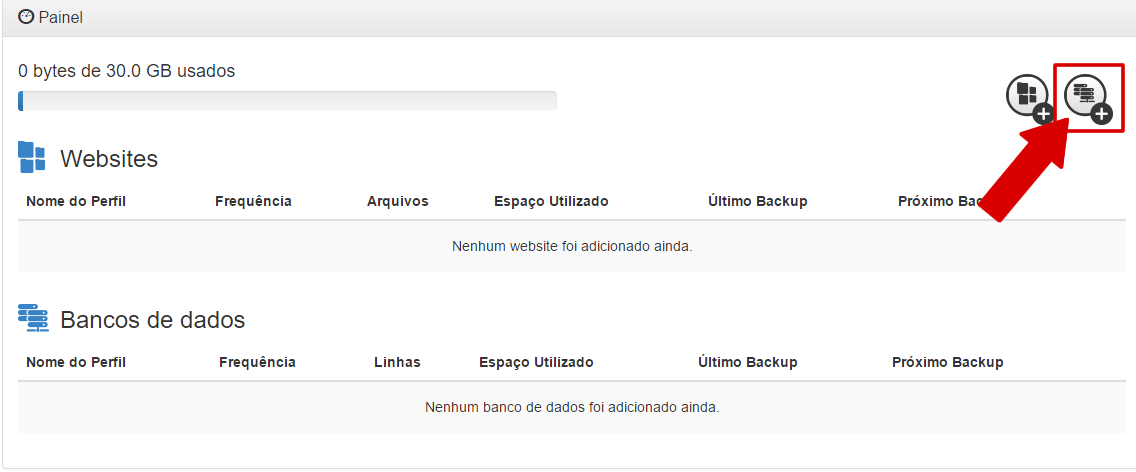
2) Configure a conexão com seu banco de dados. Defina o Tipo de Banco de Dados, Porta (automático), Nome do Host (IP do servidor de banco de Dados), Usuário e Senha. Caso você não tenha ou não saiba os dados solicite-os a sua empresa de hospedagem.
Caso tenha dificuldade na conexão com seu banco de dados, você precisará realizar a liberação do IP de conexão do backup no firewall do seu servidor.
O IP será apresentado na tela abaixo conforme destacado na imagem. Se sua hospedagem oferece painel de controle cPanel leia este tutorial, no ambientes Windows da SAN com Painel Plesk está opção já está liberada. Caso seu host não seja a SAN Internet e o Painel de Controle não seja cPanel, consulte o suporte junto a empresa provedora.
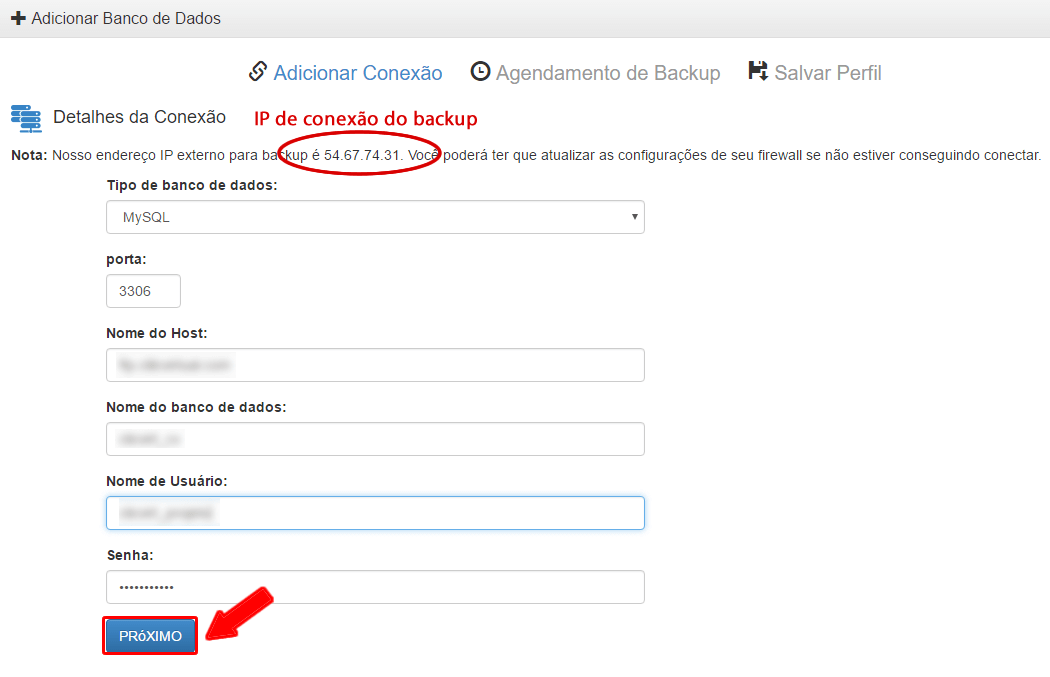
3) Neta tela você vai definir:
- Diretórios: Selecione as pastas do site que serão copiadas para o backup.
- Retenção: Número de backups que serão mantidos. [Clique e saiba +]
- Frequência: Período programado para que a rotina de backup seja executada.
- Hora de início: Horário em que a rotina de backup será iniciada.
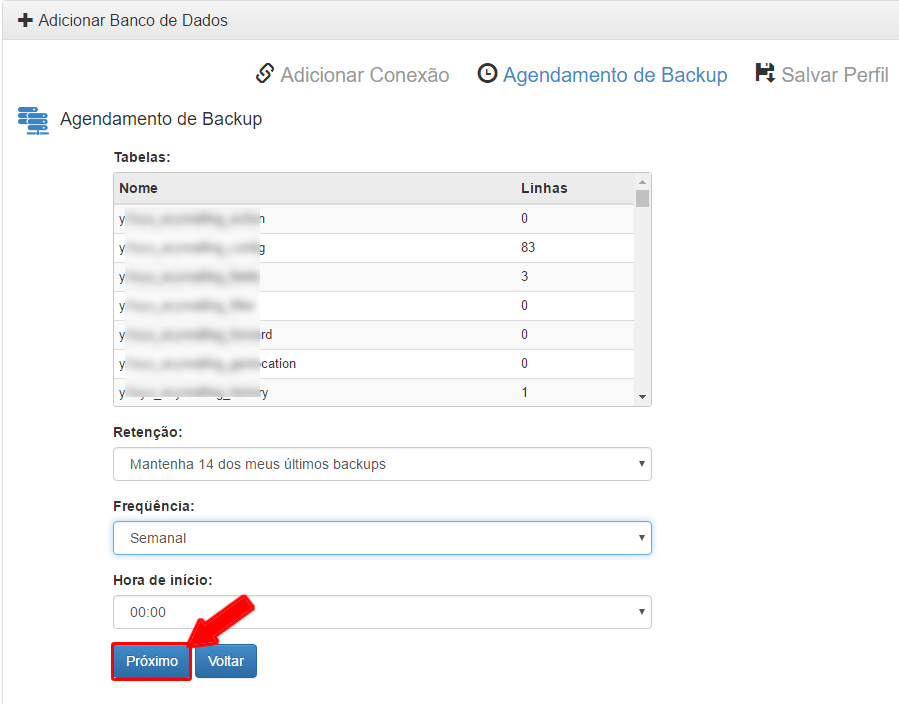
Em seguida clique em Próximo para gravar as configurações do agendamento.
4) Na tela a seguir você definirá um nome do Perfil do Backup. Veja que aqui também é possível editar o host, diretórios, exclusões(diretórios que não serão copiados no backup), retenção, frequência e horário de início.
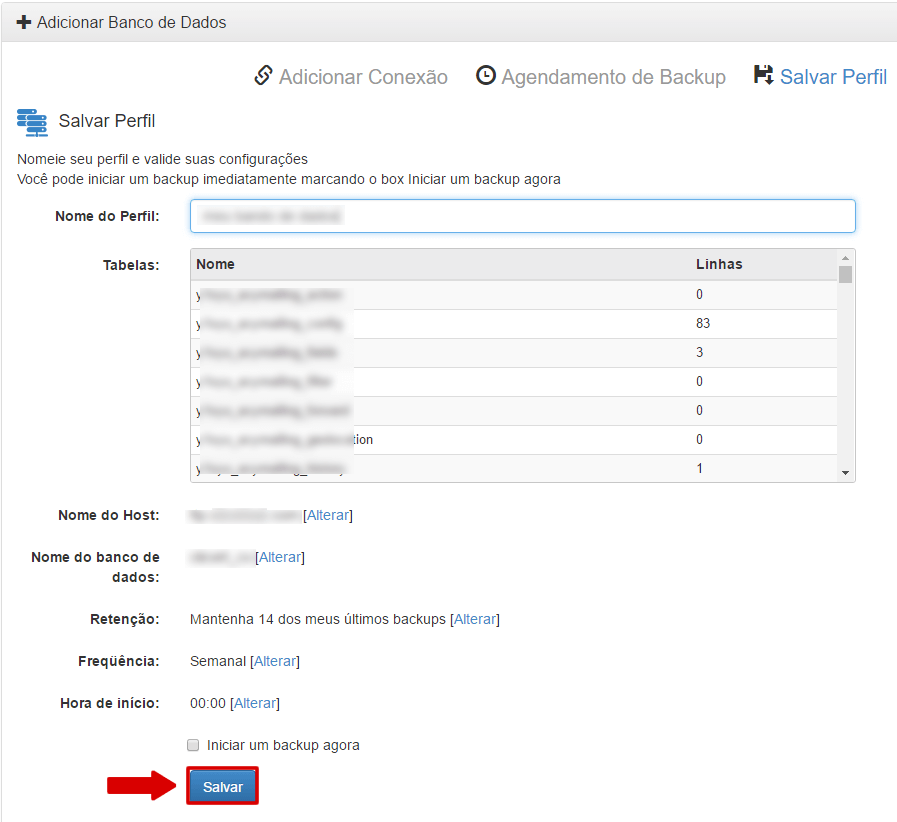
5) Pronto! O agendamento do seu Backup de site foi realizado. Nesta tela você também tem um menu de opções onde é possível editar seu agendamento, fazer download, excluir, Restaurar entre outras funções.
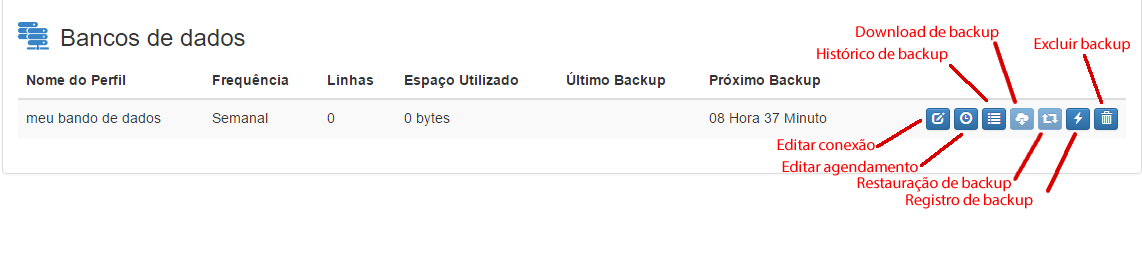
Editar agendamentos
1) Acesse seu Painel de Backup via Área do Cliente, em seguida localize o perfil de backup e ser editado e clique em Editar Agendamento.
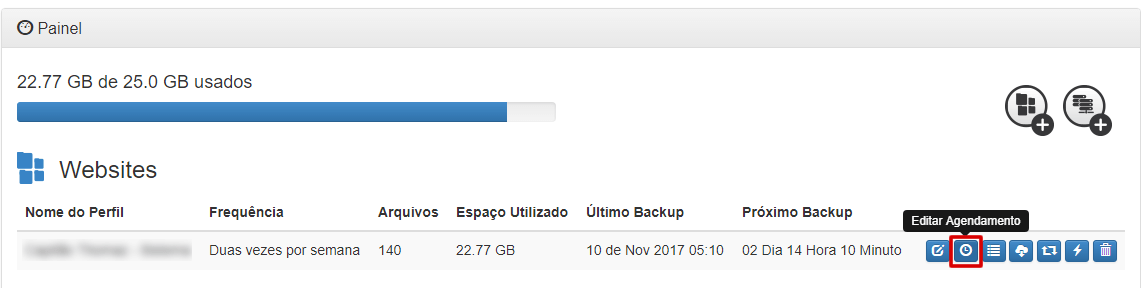
2) Agora você poderá editar quais arquivos devem ser copiados, quantos backups deverão ser retidos, a frequência e o horário. Após definir, clique em Próximo.
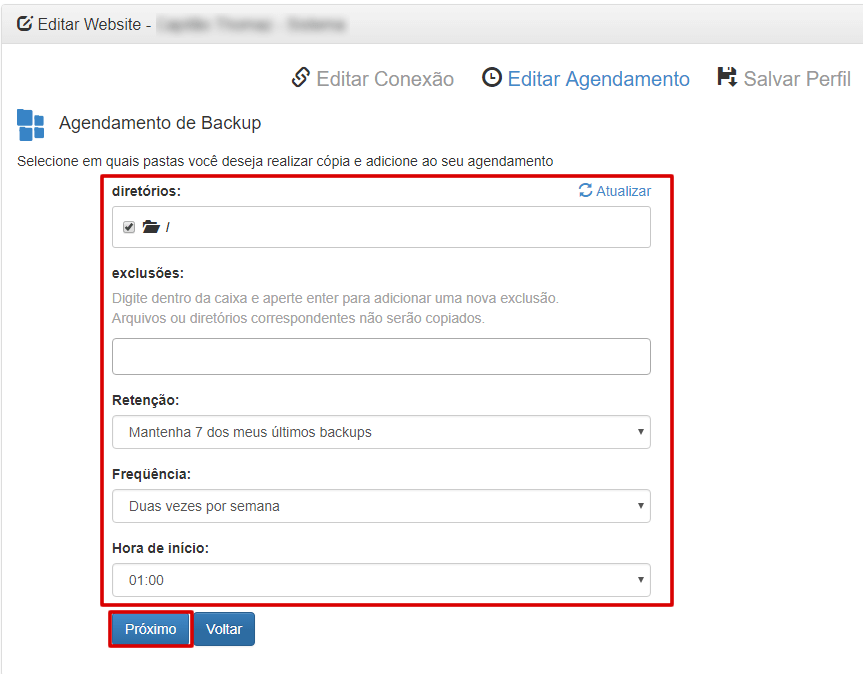
3) Revise as alterações, estando tudo certo clique em Salvar.